A 0xc1900201 számú Windows 10 frissítési hiba elhárítása
Ablakok / / August 05, 2021
A Windows frissítése ugyan egy kicsit technikai eljárás, de ezt mindig maga végezheti el, megfelelő útmutatással. De a probléma akkor fordul elő, amikor a frissítési folyamat összeomlik minden alkalommal, amikor megpróbálja csinálni. Ehhez meg kell változtatnia a Windows 10 rendszer frissítésének módját. A Windows 10 rendszerhez telepíteni kívánt frissítésben lehetnek hibák; ezért a külső telepítési forrás használata a legjobban megfelel a problémának.
Különösen, ha frissítési hibát kap 0xc1900201, akkor el kell olvasnia a következő útmutatót. A hiba általában akkor fordul elő, ha a kapcsolat vagy a szerver frissítése során továbbra is fennáll egy probléma. Elkészítettük azonban a legjobb megoldások listáját, amelyek életképes alternatívát nyújthatnak Önnek, vagy válaszokkal szolgálhatnak a hiba kijavításához. Mindössze annyit kell tennie, hogy végigcsinálja a következő lépéseket, mivel ez nagyon segítő lehet az Ön számára.
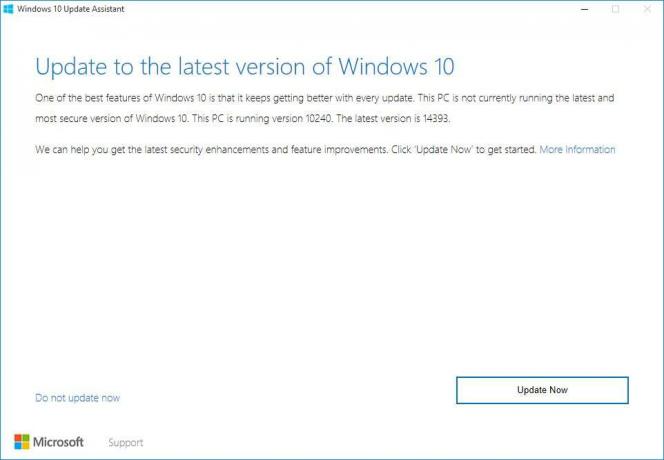
Tartalomjegyzék
-
1 Hogyan lehet kijavítani a 0xc1900201 Windows 10 frissítési hibát?
- 1.1 A rendszer lefoglalt partíciójának nagyítása
- 1.2 Használja a Media Creation Tool alkalmazást
- 1.3 Végezzen el egy újratelepítést
- 1.4 Kézi frissítés
Hogyan lehet kijavítani a 0xc1900201 Windows 10 frissítési hibát?
A rendszer lefoglalt partíciójának nagyítása
A System fenntartott partíció kibővítésekor ugyanolyan esélyei vannak annak működésére vagy sem. Ha nem működik, akkor komplex megoldásokra kell áttérnie, hogy ez a módszer működjön. Ilyen esetekben a System Reserved Partition átméretezése lehet a legjobb koncert a legfrissebb Falls Creator Update frissítés megszerzéséhez.
Névleges értéke általában nagyon közel 100 MB, míg 200–600 MB-ra van szüksége valamire ahhoz, hogy a rendszert a legújabb Windows 10 frissítéssel frissítse. Bár ez nem könnyedén elvégezhető művelet, mégis az Ease US Partition Manager használata megkönnyítheti az Ön számára. Itt vannak a lépések, amelyeket be kell tartania a jobb felbontás érdekében.
- Az első lépés az hozzon létre egy rendszerjavító lemezt valamiért, ami elromolhat.
- Telepítse az EaseUS Partition Manager alkalmazást, és töltse le.
- Telepítés azt a remek eszközt, majd futtassa.
- Válassza ki a Rendszerpartíció, győződjön meg róla, hogy választott egyet, ahová eredetileg telepítette a Windows 10 rendszert (általában C :)
- Érintse meg Átméretezés / mozgatás.
- Az alábbi legördülő listában Döntse el a méretet és a pozíciót, csökkentse a rendelkezésre álló helyértéket kb 600 MB.
- Akkor szabadnak és fenntartás nélkül fog látni Kiosztatlan hely; akkor újraindíthatja a számítógépet.
- Miután az indítási folyamat befejeződött, nyomja meg a gombot Windows billentyű + R hogy elérje a Fokozott parancssort futtatása.
- Írja be a parancssorba diskmgmt.msc és érintse meg az Enter billentyűt.
- Ezután kattintson a jobb gombbal az opcióra Rendszer lefoglalt partíció és szed Bővítse a hangerőt választási lehetőség.
- Helyezzen be egy fel nem osztott helyet, amelyhez létrehozta Rendszer lefoglalt partíció majd mentse a módosításokat.
- Indítsa újra a számítógépet, és kezdje el az eljárás frissítését.
Ezzel sikerül hiba nélkül telepíteni a Windows 10 legújabb verzióját.
Használja a Media Creation Tool alkalmazást
Ha az első módszerrel sem tudja kijavítani a hibát, akkor meg kell próbálnia egy külső forrást a Windows 10 frissítés letöltéséhez. Ehhez használhatja az USB-t, vagy használhat egy DVD-t, amely telepítési fájlokat tartalmaz. Ehhez a Media Creation Tool a legjobb szoftver, amely segíthet az eljárás frissítésében. Az alábbiakban bemutatjuk azokat a lépéseket, amelyekkel hatékonyan kihasználhatja a Médiaalkotó eszközt.
- Kap Médiaalkotó eszköz szoftver.
- Futtassa az alkalmazást, és engedélyezze a licencfeltételeket.
- Válassza a lehetőséget Frissítse ezt a számítógépet majd megkezdődik a letöltési folyamat.
- A fájlok letöltése után Médiaalkotó eszköz megkezdi a Windows frissítését.
- Várjon akár 2 órát a Windows 10 verziójának és a sávszélességének megfelelően.
Végül tiszta Windows 10 lesz telepítve a számítógépére.
Végezzen el egy újratelepítést
Ha a fent említett módszerekből semmi konstruktív nem származik, akkor újrakezdést kell végrehajtania újrakezdéssel. A számítógép megújítása után a Windows 1709 verzióval, azaz a Fall Creators frissítéssel fog csomagolni.
Győződjön meg róla, hogy követi a tiszta újratelepítési folyamatot, amely általában böngészhet az interneten. A folyamat egyszerű, amelyhez először el kell távolítania a Windows 10 jelenlegi verzióját, amely elérhető a Rendszerében, majd telepítheti a legújabbat a Microsoft Store-ból.
Kézi frissítés
A manuális frissítési eljáráshoz be kell tartania a következő lépéseket, amelyek a következők.
- Nyissa meg a számítógépet, és jelentkezzen be rendszergazdaként.
- A Start gomb kezelőfelületén ki kell választania aÖsszesProgramok> Kiegészítők> SystemTools. ”
- Ezt követően megérintheti a Rendszer elemet visszaállítás opció elérhető itt.
- Itt megnyílik egy új ablak, amelyben ki kell választania:Állítsa vissza a számítógépemet egy korábbi időpontra”, Majd érintse meg a gombot Következő.
- A legutóbbi rendszer-visszaállítási pontot részesítse előnyben a legördülő listából, majd nyomja meg az Következő.
- A megerősítő ablakban meg kell nyomnia a következő ismét opciót.
- Indítsa újra a számítógépet a helyreállítási eljárás befejezése után.
Ily módon nem fog hibát észlelni a Windows 10 legújabb verziójára való frissítés közben.
Jegyzet: A Windows 10 frissítés telepítése nem gyors eljárás; ezért meg kell őriznie a türelmet, mivel a folyamat rengeteg fájl letöltésével jár. Így a művelet túl lassú lehet az internet alacsony jelerőssége miatt, vagy néha a számítógépének nincs elég helye. A fájlok letöltéséhez elegendő hely létrehozása kizárólag az Ön felelőssége; ezért nem szabad elhanyagolni.
Mindenesetre továbbra sem tudja kijavítani a hibakódot 0xc1900201, akadályt okoz a Windows 10 frissítési eljárásában; akkor be kell jelentenie a problémát a Microsoft csapatának. A legjobb hackkel ruházzák fel, hogy megszabaduljon ettől a hibától. Ezenkívül meg kell győződnie arról, hogy a számítógép megfelelő biztonsági másolattal rendelkezik. Ennek oka az adatok és fájlok hirtelen elvesztése.
Ezen felül a stabil és robusztus internetkapcsolat fenntartása egy másik feltörés, amelyet szem előtt kell tartani. Néha a fájlok megsérülnek, ami miatt a Windows nem települ sikeresen. Ezért nagyon figyelnie kell az egész folyamatra, hogy elkerülje az ostoba emberi hibákat. A cikk elolvasása után, ha bármilyen kérdése vagy visszajelzése van, kérjük, írja le a megjegyzést az alábbi megjegyzési mezőbe.
kapcsolódó cikkek
- Útmutató a hiányzó akkumulátor ikonjának helyreállításához a Windows 10 rendszeren
- A 0x80070663 számú Windows 10 frissítési hiba javítása
- A 0x80244019 számú Windows 10 frissítési hiba elhárítása
- A Windows 10 hibakód javítása 800f0922
- Mi a 2. DISM hiba a Windows 10 PC-ben? Hogyan lehet javítani?

![Töltse le a Huawei Nova Plus B364 Nougat MLA-L11 firmware-t [2018. április, Európa]](/f/5897d9c475a0fbe1867a24d1e30e584b.jpg?width=288&height=384)

